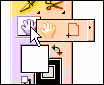
对矢量制图软件有所了解的朋友,一定知道没有类似coredraw ,pagemaker等排版软件界面下方状态栏处的分页栏(如图一),但这不代表illustrator无法制作分页哦!
相反illustrator制作印刷拼版非常舒服,还不知道此功能的朋友,不妨跟着relen一起看看吧!文章末尾我们提供.ai原文件下载。
图一
adobe illustrator从早期版本就已经设置了 ![]() 页面工具(page tool),当我们选择它在页面上挪动时会产生如图二、图三的情况。
页面工具(page tool),当我们选择它在页面上挪动时会产生如图二、图三的情况。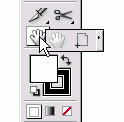
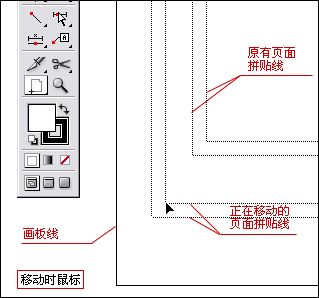 图二
图二 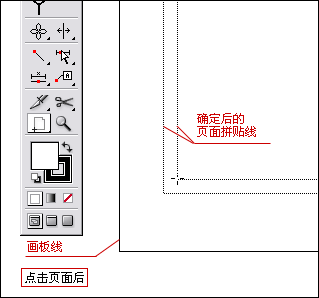 图三
图三
tip: 页面拼帖工具没有快捷键。先按[h]键转换为 ![]() 小手工具后,按住【alt】+ 鼠标点击工具栏的小手工具,可以在
小手工具后,按住【alt】+ 鼠标点击工具栏的小手工具,可以在 ![]() 和
和 ![]() 工具间进行转换。
工具间进行转换。
通常我们做图时,可以完全不考虑画板区域以及页面拼贴区域。选择菜单:视图>隐藏画板,可以隐藏画板线,选择视图>隐藏页面拼贴,可以隐藏页面拼贴的虚线。(图四)
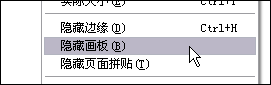 图四
图四
下面我们来看看页面拼贴工具到底能为我们做些什么?
选择菜单:文件>文挡设置 或 【ctrl+alt+ p】打开文挡设置面版(图五)。
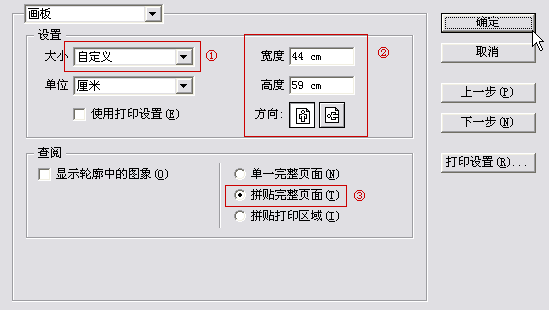
如图五依次点选以下步骤:
① 选择自定义画板区域大小。
② 填写“四开”尺寸44cm×59cm;同时定义方向为竖向。
③ 点选“拼贴完整页面”。
将出现图六页面情况,缩小视图到35%显示,我们可以看到四个页面区域,同时可以看到每个页面拼版左下角的页数字符。
注意:
1、如果你的工作区没有出现图六情况,请查看你的拼贴虚线位置是否在画板的边缘。不是的,选择拼贴工具挪动拼贴虚线,移动到画板边缘,如图六。
2、如果还是没有出现图六情况,请打开文挡设置面版【ctrl+alt+ p】(图九),选择letter(信纸)选项。因为画板的尺寸必须满足四个版的尺寸才能正确显示。
新闻热点
疑难解答